电脑里行距怎么设置 Word行间距设置步骤
更新时间:2023-10-25 14:49:07作者:xiaoliu
电脑里行距怎么设置,在使用Word处理文档时,我们经常会遇到需要调整行间距的情况,行间距的设置可以使文档更加美观、易读,同时也能够满足不同排版要求的需要。对于初次使用Word的人来说,可能对于如何设置行间距会感到困惑。不用担心Word提供了简单易懂的设置步骤,让我们能够轻松地调整行间距。接下来我将为大家介绍一下在Word中如何设置行间距的步骤。
具体方法:
1.打开文档,将需要设置行间距的内容进行选取。
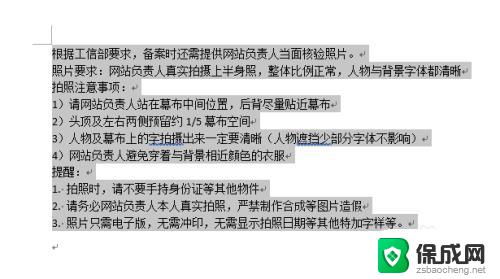
2.在菜单导航栏中找到开始选项。

3.找到行和段落间距设置图标,你可以直接在这里选择行距。
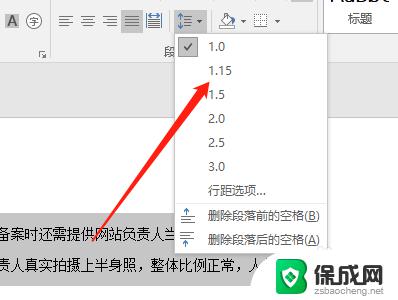
4.或是点击行距选项进行具体设置。
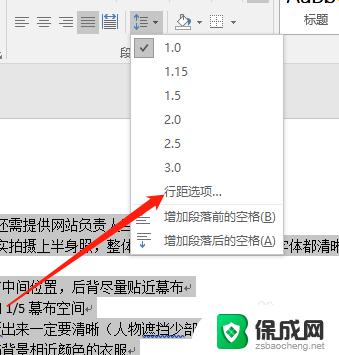
5.你可以在间距中,设置段前段后距离,和行距,或是自己设置值。

6.点击右下角的确认,就可以查看设置效果了。不合适的话再进行更改吧。
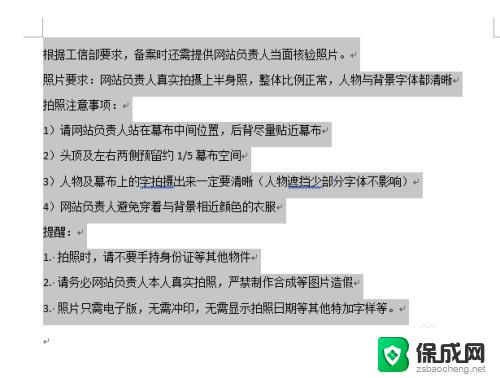
以上是电脑行距设置的全部内容,需要的用户可以根据小编的步骤进行操作,希望对大家有所帮助。
电脑里行距怎么设置 Word行间距设置步骤相关教程
-
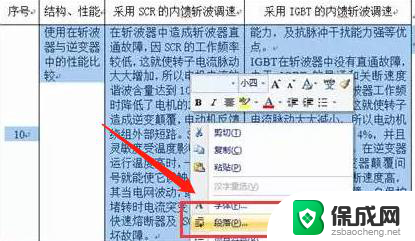 word表格怎么调行间距 Word表格行间距设置方法
word表格怎么调行间距 Word表格行间距设置方法2024-07-02
-
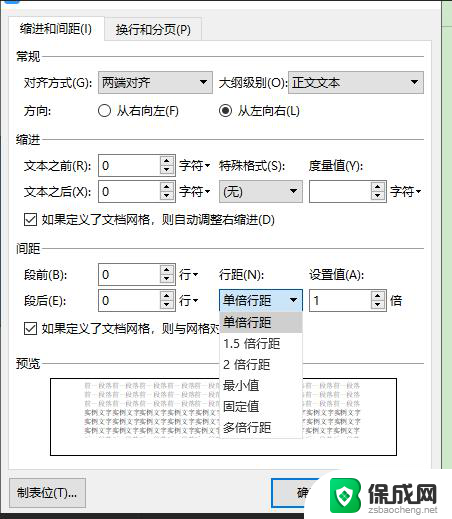 wps从哪里设置行间距 wps怎样设置行间距
wps从哪里设置行间距 wps怎样设置行间距2024-04-17
-
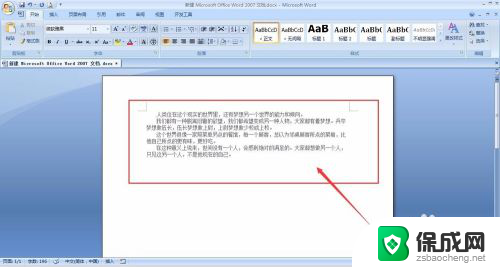 字间距设置 word文档行间距字间距调整教程
字间距设置 word文档行间距字间距调整教程2024-05-04
-
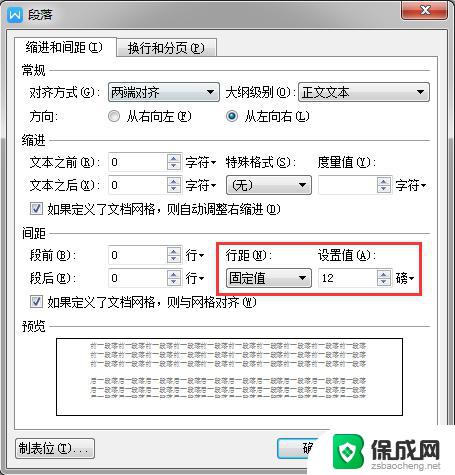 wps行间距在哪里设置 wps文字行间距在哪里调整
wps行间距在哪里设置 wps文字行间距在哪里调整2023-12-26
-
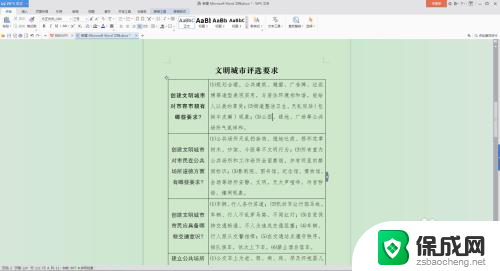 word表格内怎么调整行距 word文档表格内文字行距设置方法
word表格内怎么调整行距 word文档表格内文字行距设置方法2024-02-08
-
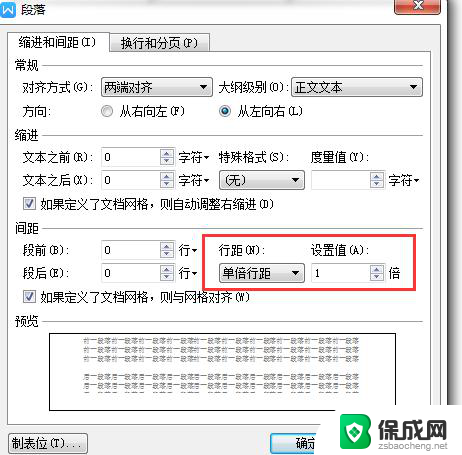 wps怎样设置行间距大小 wps行间距怎样调整大小
wps怎样设置行间距大小 wps行间距怎样调整大小2024-03-28
电脑教程推荐